SharePoint Online MCP-Server
Dies ist ein MCP-Server für Claude Desktop, der Ihnen die Interaktion mit SharePoint Online über die SharePoint REST-API ermöglicht. Er ist für die Verwendung mit der Claude Desktop- App konzipiert, kann aber auch von anderen MCP-Clients verwendet werden.
Durchführung
Komponente | Betrieb | Verfügbar |
Benutzer | ✅ | |
Site-Benutzer nach Rolle auflisten | ✅ | |
Site-Gruppen auflisten | ✅ | |
Gruppenmitglieder abrufen | ✅ | |
Gruppenmitglied hinzufügen | ✅ | |
Gruppenmitglied entfernen | ✅ | |
Seiten | ✅ | |
Sitedetails abrufen | ✅ | |
Site-Eigenschaften aktualisieren | ✅ | |
Holen Sie sich globale Navigationslinks | ✅ | |
Schnellnavigationslinks erhalten | ✅ | |
Navigationslink hinzufügen | ✅ | |
Navigationslink aktualisieren | ✅ | |
Navigationslink löschen | ✅ | |
Unterwebsites abrufen | ✅ | |
Subsite erstellen | ❌ | |
Unterseite löschen | ✅ | |
Listen | ✅ | |
Alle Listen abrufen | ✅ | |
Liste erstellen | ✅ | |
Liste aktualisieren | ❌ | |
Listenfelder abrufen | ✅ | |
Listenfeld erstellen | ✅ | |
Listenfeld aktualisieren | ✅ | |
Listenfeld löschen | ✅ | |
Formatierung des Listenfelds festlegen | ❌ | |
Formatierung der Listenansicht festlegen | ❌ | |
Liste löschen | ✅ | |
Listenansichten | ✅ | |
Listenansichten abrufen | ✅ | |
Listenansicht löschen | ✅ | |
Listenansicht erstellen | ✅ | |
Listenansicht aktualisieren | ✅ | |
Ansichtsfelder abrufen | ✅ | |
Ansichtsfeld hinzufügen | ✅ | |
Ansichtsfeld entfernen | ✅ | |
Alle Ansichtsfelder entfernen | ✅ | |
Ansichtsfeld verschieben | ✅ | |
Listenelemente | ✅ | |
Alle Listenelemente abrufen | ✅ | |
Listenelement erstellen | ✅ | |
Listenelement aktualisieren | ✅ | |
Listenelement löschen | ✅ | |
Inhaltstypen auflisten | ❌ | |
Alle Listeninhaltstypen abrufen | ❌ | |
Listeninhaltstyp erstellen | ❌ | |
Inhaltstyp der Aktualisierungsliste | ❌ | |
Listeninhaltstyp löschen | ❌ | |
Seiten | ❌ | |
Moderne Seite erstellen | ❌ | |
Unterlagen | ❌ | |
Dokument erstellen | ❌ | |
Dokument hochladen | ❌ | |
Dokument kopieren | ❌ | |
Taxonomie | ❌ | |
Taxonomy Group abrufen | ❌ | |
Taxonomiebezeichnung erstellen | ❌ | |
Taxonomiebezeichnung aktualisieren | ❌ | |
Taxonomiebezeichnung löschen | ❌ |
Related MCP server: Webflow MCP Server
Authentifizierungsoptionen
Der Server unterstützt zwei Authentifizierungsmethoden:
Client Secret-Authentifizierung – Traditionelle Client-ID und Geheimnis. Die reine App-Authentifizierung ist veraltet und wird nach April 2026 nicht mehr funktionieren.
Zertifikatauthentifizierung – Modernere Methode durch Verwendung der Azure AD-App-Registrierung mit Zertifikat
Option 1: Client Secret-Authentifizierung (funktioniert nach April 2026 nicht mehr)
Diese Option erfordert die SharePoint-Administratorrolle.
Konfigurationsschritte
⚠️ Sie müssen ein SharePoint-Mandantenadministrator oder ein globaler Administrator sein, um eine SharePoint-App zu erstellen.
Nur SharePoint-Apps zulassen
Laden Sie die SharePoint Online-Verwaltungsshell hier herunter und installieren Sie sie.
Öffnen Sie PowerShell und führen Sie den folgenden Befehl aus, um sicherzustellen, dass die Nur-SharePoint-Apps aktiviert sind:
Erstellen Sie eine reine SharePoint-App mit Client Secret
Öffnen Sie
https://<your-tenant>.sharepoint.com/_layouts/15/appregnew.aspxKlicken Sie auf
Generate, um eine neue Client-ID und ein neues Geheimnis zu erstellen.Füllen Sie die folgenden Felder aus:
App-Domäne:
www.example.com(oder eine beliebige Domäne, die Sie besitzen)Weiterleitungs-URL:
http://example.com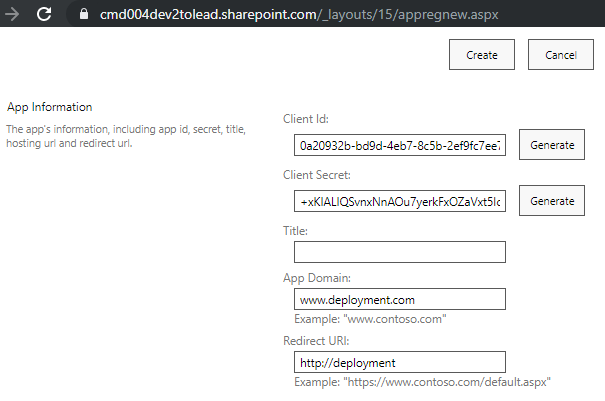
Klicken Sie auf
Create, um die App zu erstellen.Kopieren Sie die Werte für
Client IDundClient Secretan einen sicheren Ort. Sie benötigen sie später.
App-Berechtigungen erteilen
Öffnen Sie
https://<your-tenant>.sharepoint.com/_layouts/15/appinv.aspxFügen Sie den
Client IDWert in das FeldApp IDein und klicken Sie aufLookup.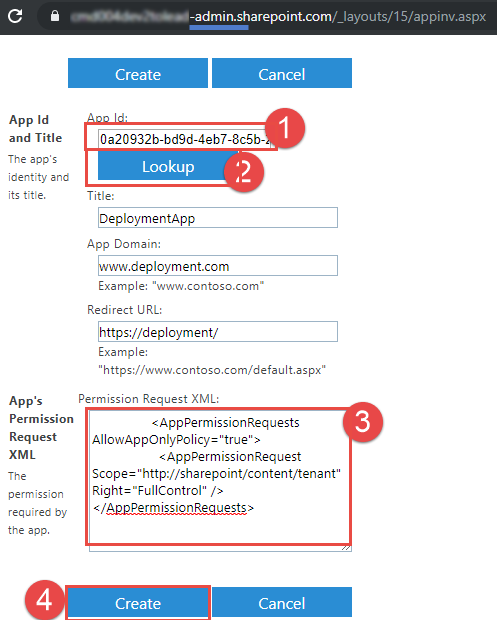
Fügen Sie den folgenden XML-Code in das Feld
App Permission Request XMLein:
Klicken Sie auf
Createund dannTrust Itum der App Berechtigungen zu erteilen.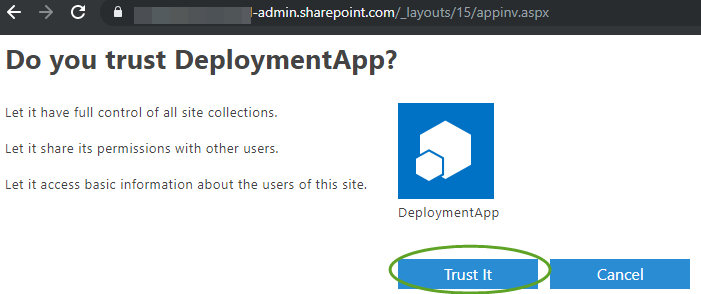
Option 2: Zertifikatauthentifizierung
Die zertifikatsbasierte Authentifizierung bietet eine höhere Sicherheit als Clientgeheimnisse. Anstelle eines gemeinsamen Geheimnisses wird ein Zertifikat zum Nachweis der Anwendungsidentität verwendet.
⚠️ Diese Option erfordert die Rolle des globalen Administrators, um der App die erforderlichen Berechtigungen zu erteilen.
Klonen Sie das Repo
Erstellen einer Azure AD-App mit Zertifikat
Navigieren Sie zum geklonten Repository und verwenden Sie das bereitgestellte PowerShell-Skript, um die Azure AD-App mit Zertifikat zu erstellen:
Dieses Skript wird
Erstellen Sie ein selbstsigniertes Zertifikat in Ihrem Zertifikatspeicher
Registrieren einer Azure AD-Anwendung
Fügen Sie das Zertifikat zur Anwendung hinzu
Konfigurieren der erforderlichen SharePoint-Berechtigungen
Generieren Sie Konfigurationsdateien mit den erforderlichen Einstellungen
Geben Sie die
claude_desktop_config.jsonaus, die mit Claude Desktop kompatibel ist
Administratoreinwilligung erteilen
Nach dem Ausführen des Skripts erhalten Sie eine Administrator-Zustimmungs-URL. Öffnen Sie diese in einem Browser und melden Sie sich als globaler Administrator an, um die Zustimmung zu den Berechtigungen zu erteilen.
Installieren Sie Node.js
Installieren Sie Node.js Version: 22.14.0 oder höher
Installieren und Konfigurieren von Claude Desktop
Laden Sie Claude Desktop herunter und installieren Sie es.
Gehen Sie in Claude Desktop zu
File>Settings>Developer.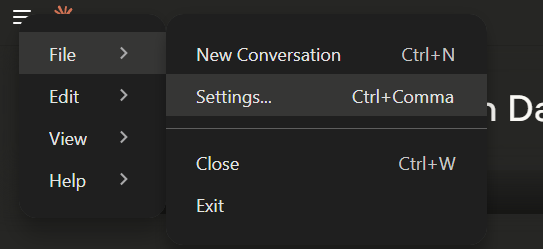
Klicken Sie auf Konfiguration bearbeiten
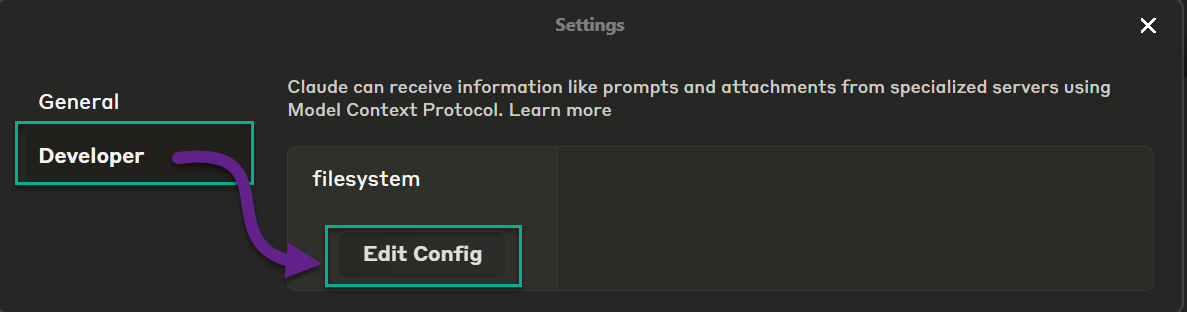
Öffnen Sie die Konfigurationsdatei claude_desktop_config.json im Editor. Sie können auch die zuvor vom PowerShell-Skript generierte Datei claude_desktop_config.json verwenden.
Fügen Sie Folgendes in die Konfiguration ein und aktualisieren Sie den Abschnitt
mcpServersmit Ihren eigenen Werten:
Für die Zertifikatsauthentifizierung
Zur Client Secret-Authentifizierung (nicht empfohlen)
💡 Erfahren Sie, wie Sie die Mandanten-ID von Entra ID erhalten
Speichern Sie die Konfigurationsdatei und starten Sie Claude Desktop neu. Schließen Sie die App unbedingt über das Taskleistensymbol vollständig:
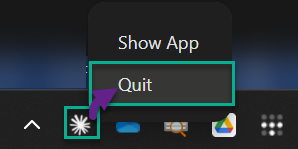
So „sprechen“ Sie mit dem MCP-Server
Öffnen Sie Claude Desktop und stellen Sie eine Frage wie
Get me the list of lists from https://<your-tenant>.sharepoint.com/sites/Dashboard-Communication. Present the results in a table form. don't use code.“
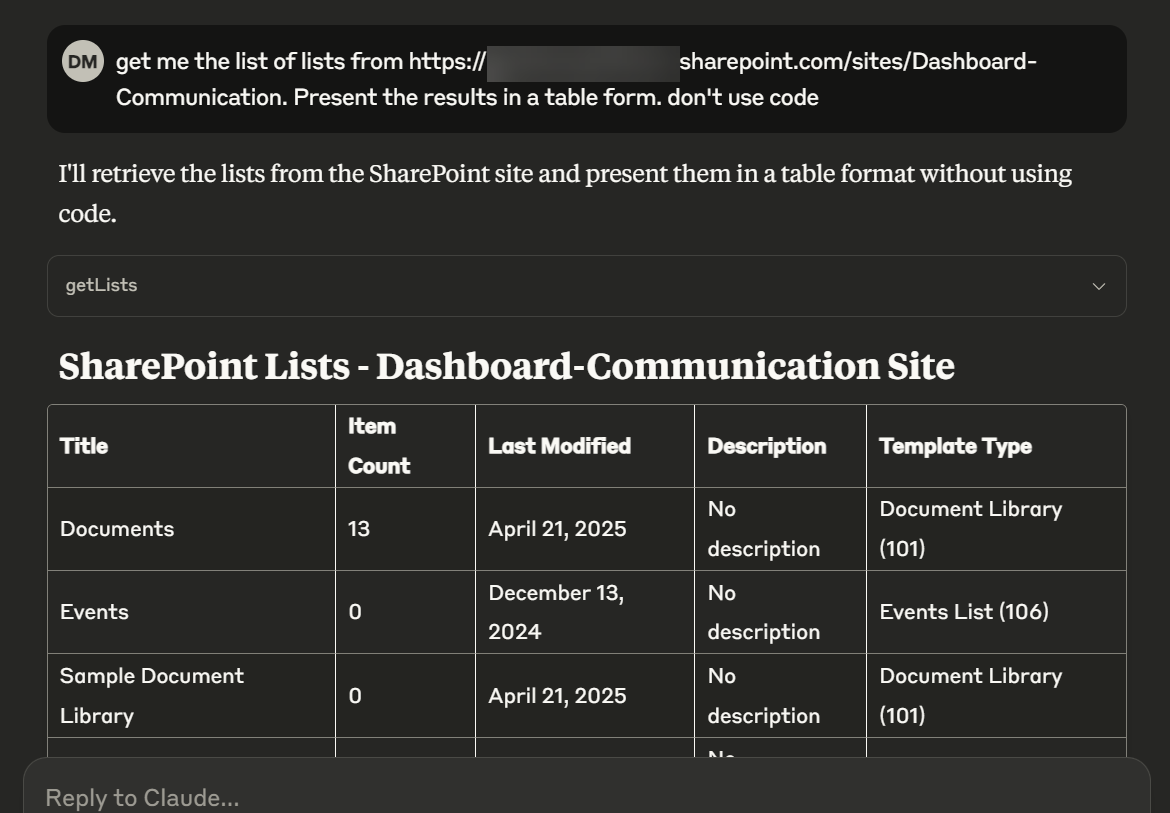
Verfügbare Tools
Standortverwaltung
getSite- Detaillierte Informationen zu einer SharePoint-Site abrufenupdateSite– Site-Eigenschaften aktualisieren, einschließlich Titel, Beschreibung und Logo-URLgetSubsites- Alle Unterwebsites einer Site abrufendeleteSubsite- Eine Subsite löschen (erfordert Bestätigung)getGlobalNavigationLinks- Globale (obere) Navigationslinks abrufengetQuickNavigationLinks- Schnelle (linke) Navigationslinks abrufenaddNavigationLink– Einen Navigationslink zur globalen oder Schnellnavigation hinzufügenupdateNavigationLink- Einen vorhandenen Navigationslink aktualisierendeleteNavigationLink- Einen Navigationslink löschengetSiteUsers– Holen Sie Benutzer von einer Site mit optionaler Filterung nach Rolle (Eigentümer, Mitglieder, Besucher)getSiteGroups- Alle SharePoint-Gruppen für eine Site abrufen
Listenverwaltung
getLists- Alle verfügbaren Listen auf einer SharePoint-Site abrufencreateList– Erstellen Sie eine neue Liste oder Dokumentbibliothek mit benutzerdefinierten Einstellungen und optionaler benutzerdefinierter URLdeleteList- Löschen einer Liste oder Dokumentbibliothek (erfordert Bestätigung)getListFields- Detaillierte Informationen zu Feldern/Spalten in einer Liste abrufencreateListField- Erstellen Sie ein neues Feld/eine neue Spalte in einem zweistufigen Prozess: zuerst mit einem sauberen Namen für die ordnungsgemäße interne Namensgenerierung, dann mit der Aktualisierung auf den gewünschten Anzeigenamen mit LeerzeichenupdateListField- Aktualisieren Sie ein Feld einschließlich Anzeigename, Auswahlmöglichkeiten und anderen EigenschaftendeleteListField- Löscht ein Feld/eine Spalte aus einer Liste (erfordert Bestätigung)getListViews- Alle Ansichten für eine Liste mit optionalen Felddetails abrufencreateListView- Erstellen Sie eine benutzerdefinierte Ansicht mit ausgewählten Feldern und FilternupdateListView- Aktualisieren Sie die Einstellungen und Felder einer vorhandenen AnsichtdeleteListView– Löscht eine Ansicht aus einer Liste (Standardansichten können nicht gelöscht werden)
Verwaltung von Listenansichtsfeldern
getViewFields- Alle Felder einer bestimmten Listenansicht abrufenaddViewField- Ein Feld zu einer Listenansicht hinzufügenremoveViewField- Entfernen Sie ein Feld aus einer ListenansichtremoveAllViewFields- Alle Felder aus einer Listenansicht entfernenmoveViewFieldTo– Verschiebt ein Feld an eine bestimmte Position in einer Listenansicht
Listenelementverwaltung
getListItems- Alle Elemente aus einer bestimmten Liste abrufencreateListItem- Erstellen Sie ein neues Element mit benutzerdefinierten FeldwertenupdateListItem- Aktualisieren Sie die Feldwerte eines vorhandenen ElementsdeleteListItem- Ein Element aus einer Liste entfernen
Benutzerverwaltung
getGroupMembers- Alle Mitglieder einer bestimmten SharePoint-Gruppe abrufenaddGroupMember- Einen Benutzer zu einer SharePoint-Gruppe hinzufügenremoveGroupMember- Einen Benutzer aus einer SharePoint-Gruppe entfernen
Für Mitwirkende
Erstellen Sie ein neues npm-Paket
Führen Sie MCP Inspector lokal aus
MCP Server Context 7 Dokumentation für LLMs
[ [https://context7.com/modelcontextprotocol/servers]\\\\(MCP](https://context7.com/modelcontextprotocol/servers%5D%5C(MCP) Server Context 7-Dokumentation für LLMs)
Lokale Entwicklung
Klonen Sie das Repo
nvm use 22.14.0npm installAktualisieren Sie die MCP-Konfiguration in der Datei
claude_desktop_config.json. Beispiel:
Zur Client-Geheimnis-Authentifizierung (funktioniert nach April 2026 nicht mehr)
Zur Zertifikatsauthentifizierung (empfohlen)
Nehmen Sie Änderungen am Code vor
Erstellen Sie den Code
npm run buildTest mit MCP Inspector:
npx @modelcontextprotocol/inspector node build/src/index.js -y